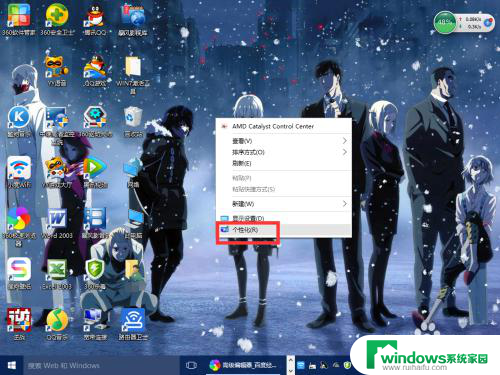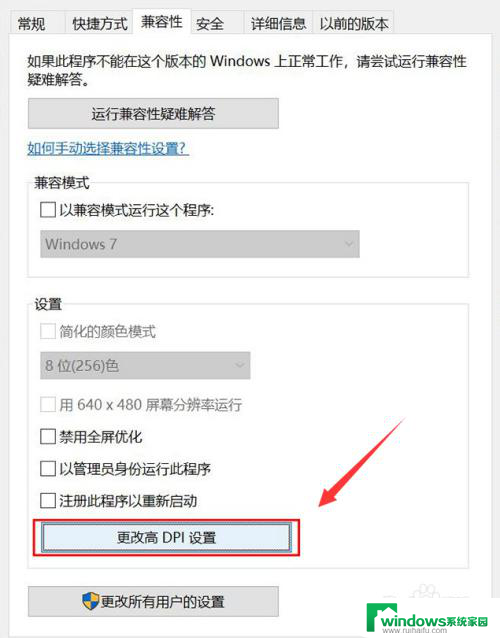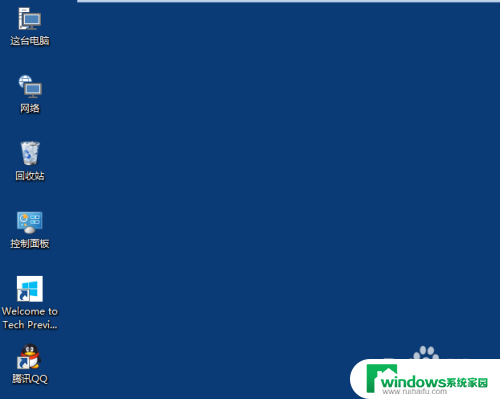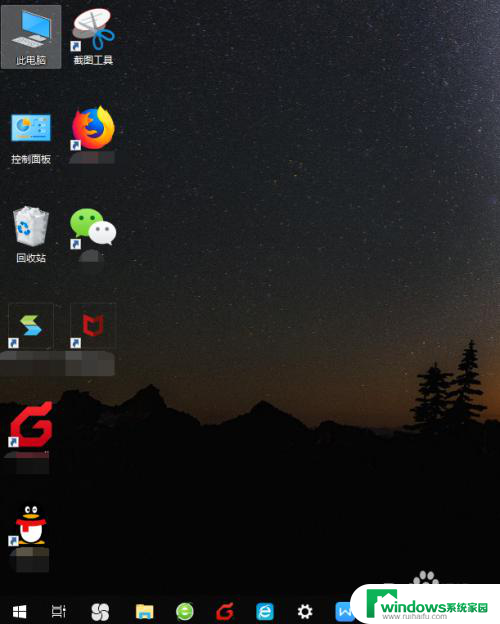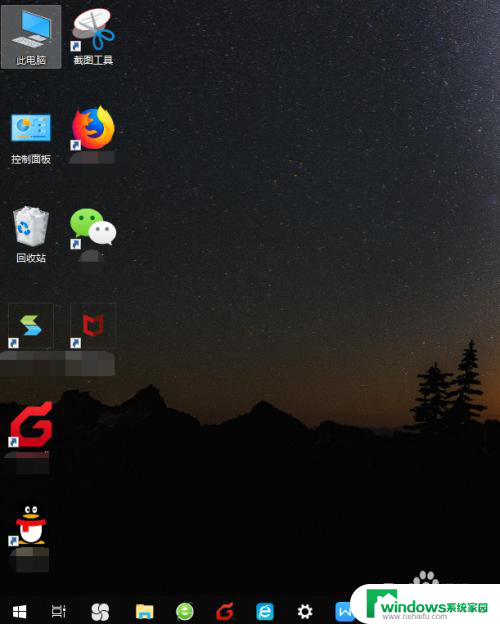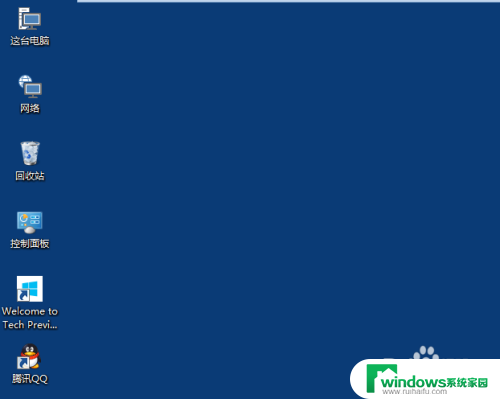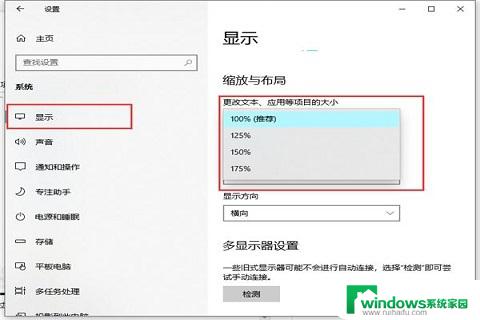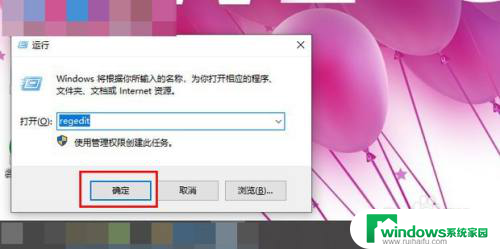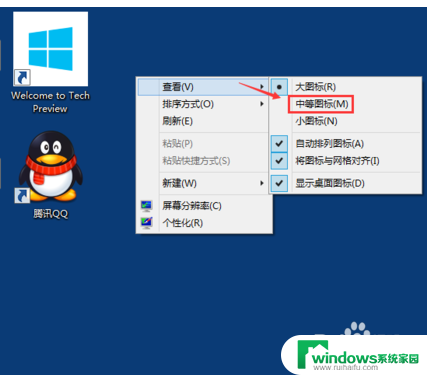win10系统桌面变大怎么办 win10桌面突然变大怎么调整分辨率
更新时间:2024-09-19 13:51:17作者:jiang
当我们使用win10系统时,有时候会遇到桌面突然变大的情况,这可能是由于分辨率设置不当所导致的,在这种情况下,我们可以通过调整分辨率来解决这一问题。调整分辨率的方法非常简单,只需要在桌面上右键点击,选择显示设置,然后在分辨率选项中选择适合自己屏幕的分辨率即可。通过这种简单的操作,我们就可以轻松解决win10桌面变大的困扰。
win10桌面比例突然变大怎么恢复?1、第一步,我们先在电脑桌面左下角找到“开始”图标,点击打开该图标。
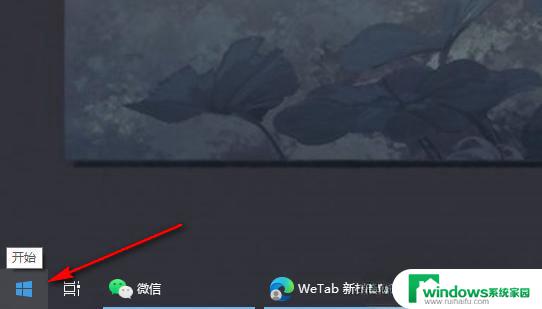
2、第二步,打开“开始”按钮之后,我们在菜单列表中点击打开“设置”选项。
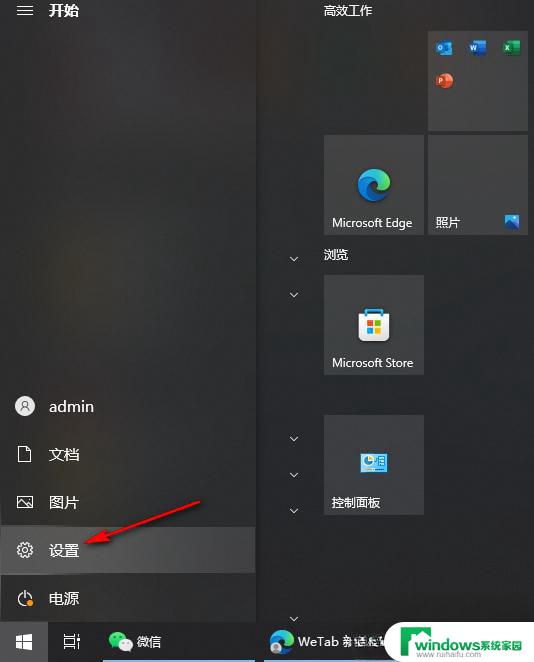
3、第三步,进入Windows设置页面之后。我们在该页面中点击打开“系统”选项。
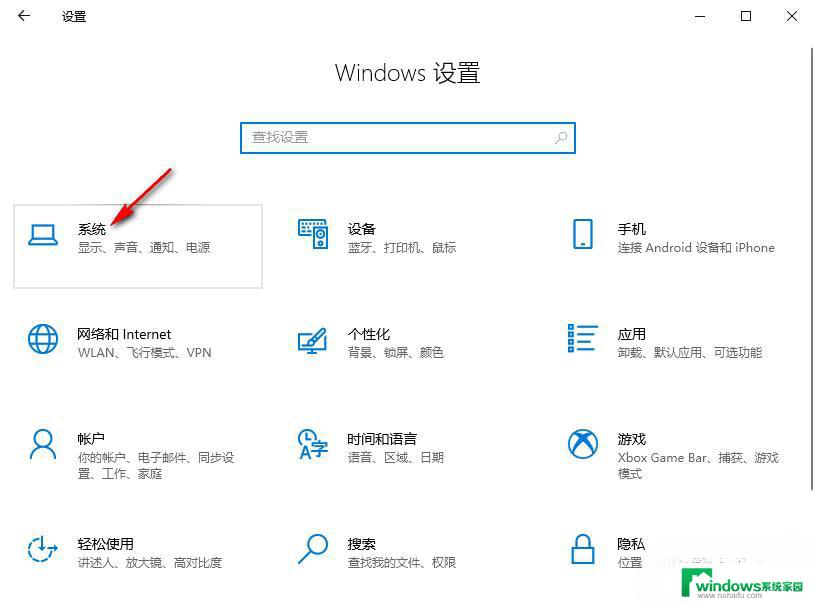
4、第四步,在“系统”设置页面中。我们先在左侧列表中点击打开“屏幕”选项,然后在右侧页面中打开“更改文本、应用等项目的大小”选项。
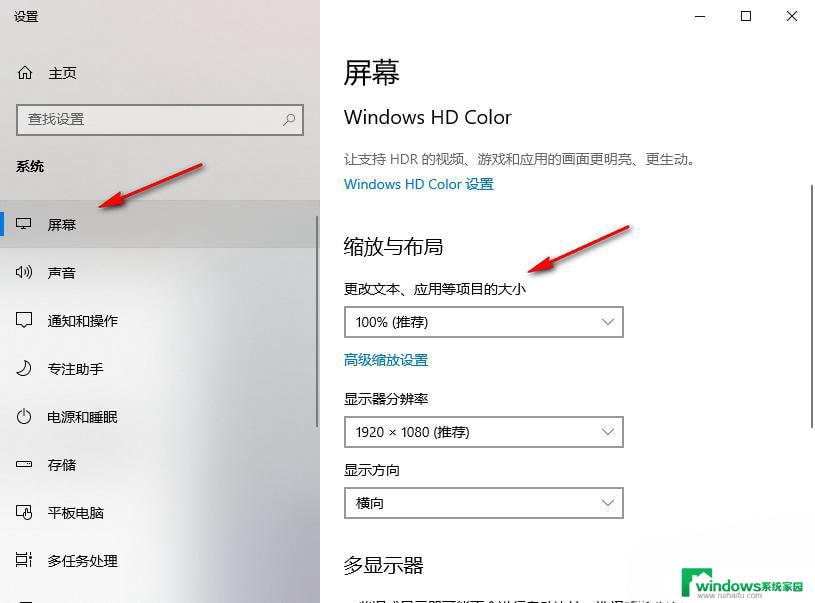
5、第五步,我们打开“更改文本、应用等项目的大小”选项。然后在下拉列表中选择系统推荐的缩放比例即可。
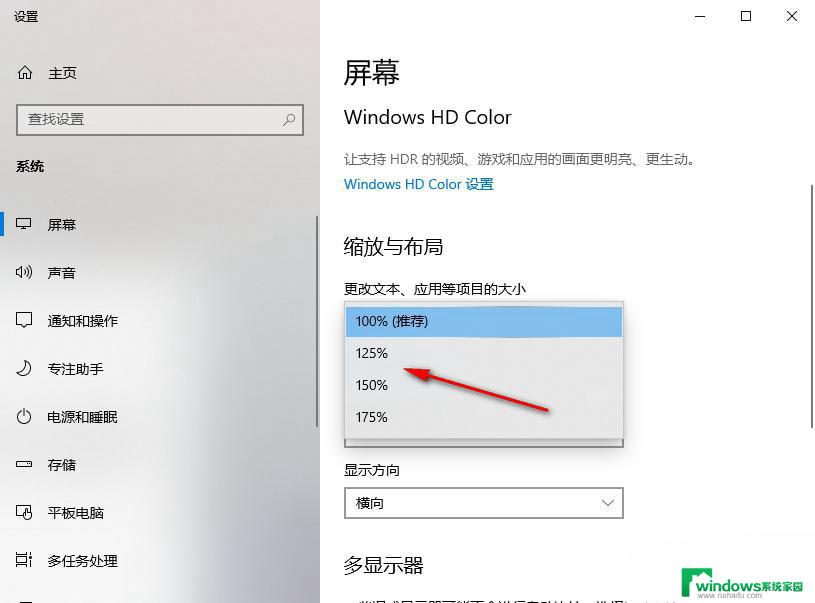
以上就是win10系统桌面变大怎么办的全部内容,有遇到相同问题的用户可参考本文中介绍的步骤来进行修复,希望能够对大家有所帮助。